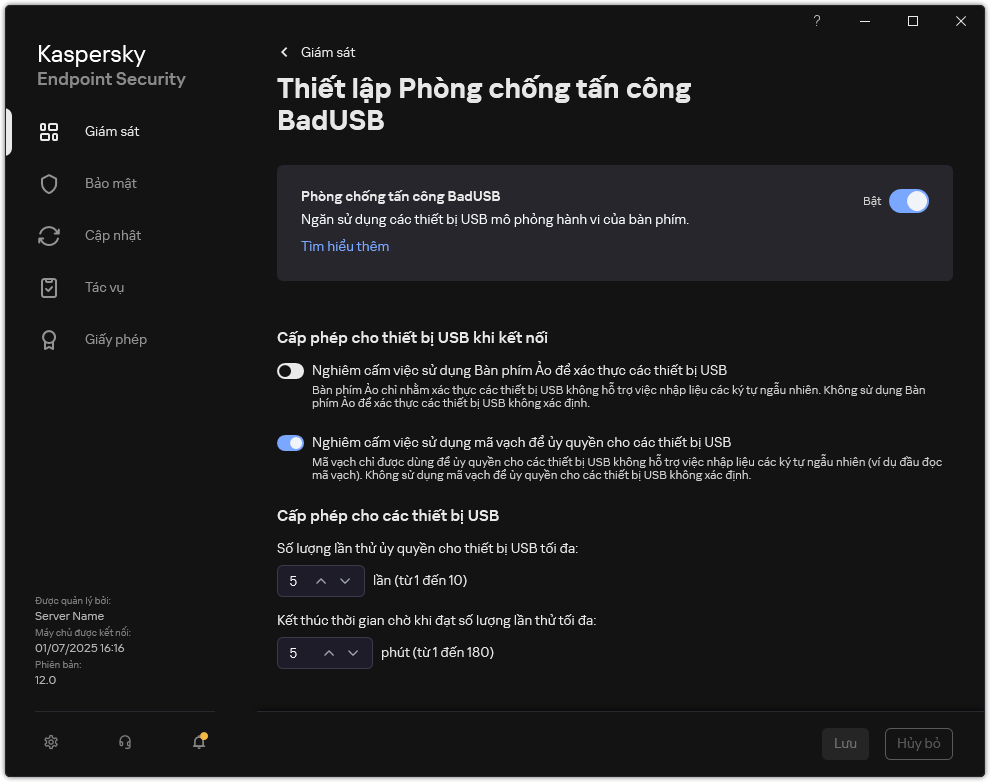Vui lòng bật JavaScript trong trình duyệt web của bạn!
Cấp quyền cho đầu quét mã vạch
Khi kết nối đầu quét mã vạch với máy tính, thành phần Phòng chống tấn công BadUSB sẽ xác định thiết bị này là thiết bị đầu vào và nhắc bạn thực hiện xác thực. Để cấp quyền cho đầu quét mã vạch, bạn phải quét mã vạch hiển thị trên màn hình. Ứng dụng tạo ra một mã vạch ở định dạng Code39 được hầu hết các máy quét mã vạch và mã QR hỗ trợ.
Kaspersky Endpoint Security cũng hỗ trợ một phương thức xác thực đầu quét mã vạch khác. Nếu đang sử dụng thiết bị màn hình cảm ứng, bạn có thể sử dụng bàn phím trên màn hình để nhập mã. Để thực hiện, bạn cần phải cho phép sử dụng bàn phím ảo . Phương thức này rất tiện lợi, ví dụ, trong trường hợp đầu quét mã vạch cố định được tích hợp vào máy tính tiền. Các phương thức xác thực đầu quét mã vạch khác đều bị cấm.
Theo mặc định, ứng dụng không sử dụng mã vạch để xác thực thiết bị USB.
Cách bật cấp quyền cho thiết bị USB bằng mã vạch trong Bảng điều khiển quản trị (MMC)
Mở Bảng điều khiển quản trị Kaspersky Security Center. Trong cây bảng điều khiển, hãy chọn Policies Chọn chính sách cần thiết và nhấn đúp để mở các thuộc tính chính sách. Trong cửa sổ chính sách, hãy chọn Bảo vệ mối đe dọa thiết yếu Phòng chống tấn công BadUSB Sử dụng hộp kiểm Nghiêm cấm việc sử dụng mã vạch để ủy quyền cho các thiết bị USB Lưu các thay đổi của bạn. Để áp dụng chính sách trên máy tính, hãy đóng ổ khóa Cách bật cấp quyền cho thiết bị USB bằng mã vạch trong bảng điều khiển web và bảng điều khiển đám mây
Trong cửa sổ chính của Bảng điều khiển web, hãy chọn thẻ Assets (Devices) Policies & profiles Nhấn vào tên của chính sách Kaspersky Endpoint Security.Cửa sổ thuộc tính chính sách sẽ được mở ra.
Chọn thẻ Application settings Vào Essential Threat Protection BadUSB Attack Prevention Sử dụng nút bật/tắt Prohibit use of a barcode for authorization of USB devices ENABLED Lưu các thay đổi của bạn. Để áp dụng chính sách trên máy tính, hãy đóng ổ khóa Cách bật cấp quyền cho thiết bị USB bằng mã vạch trong giao diện ứng dụng
Trong cửa sổ chính của ứng dụng , hãy nhấn nút Trong cửa sổ thiết lập ứng dụng, hãy chọn Bảo vệ mối đe dọa thiết yếu Phòng chống tấn công BadUSB
Cấu hình thành phần Phòng chống Tấn công BadUSB
Sử dụng nút bật/tắt Nghiêm cấm việc sử dụng mã vạch để ủy quyền cho các thiết bị USB Lưu các thay đổi của bạn. Về đầu trang
 .
.